Jak zmienić domyślną czcionkę w aplikacji Poczta systemu Windows 10
Microsoft System Windows 10 Bohater / / March 17, 2020
Ostatnia aktualizacja dnia

Domyślna czcionka w aplikacji Poczta systemu Windows 10 może nie być tym, czego szukasz. Oto jak zmienić domyślny styl, rozmiar i kolor czcionki na żądany.
The Aplikacja Poczta systemu Windows 10 jest domyślną aplikacją do zarządzania pocztą e-mail od czasu jej wprowadzenia w 2015 r. A podczas pisania wiadomości e-mail czcionka jest ustawiana na Calibri 11 pkt. Tak samo jak Microsoft Office, ale możesz zmień domyślną czcionkę pakietu Office.
Ale do niedawna nie było łatwego sposobu dostosowania czcionki do wiadomości w aplikacji Mail. Jeśli chcesz zmienić styl czcionki, musisz ją zmieniać za każdym razem, gdy wysyłasz wiadomość e-mail. Ale niedawno dodana nowa funkcja o nazwie „Domyślna czcionka” pozwala zmienić styl, rozmiar i kolor czcionki dla wszystkich kont.
Zmień domyślną czcionkę w aplikacji pocztowej systemu Windows 10
Pierwszą rzeczą do zapamiętania jest to, że aby utworzyć niestandardową czcionkę domyślną, musisz mieć uruchomioną wersję 16005.11231.20142.0 aplikacji Mail lub nowszą. Aby znaleźć wersję, którą używasz, przejdź do
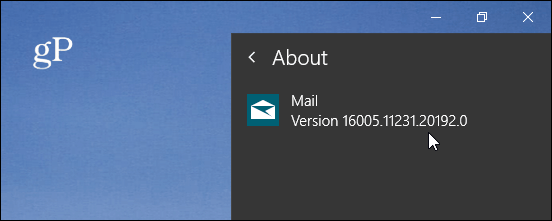
Aby rozpocząć, uruchom Aplikacja poczty i otwórz Ustawienia (ikona koła zębatego u dołu lewego panelu). Następnie wybierz „Domyślna czcionka” z listy opcji w menu Ustawienia.
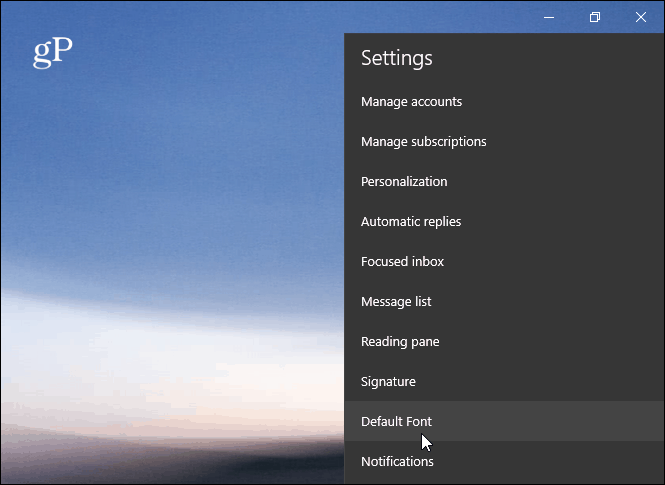
Otworzy się ekran Domyślna czcionka i tutaj możesz ustawić własną czcionkę domyślną. Możesz wybrać inny styl, rozmiar i kolor czcionki z paska narzędzi czcionek. Podczas wprowadzania zmian otrzymasz podgląd tego, jak tekst będzie wyglądał w polu podglądu.
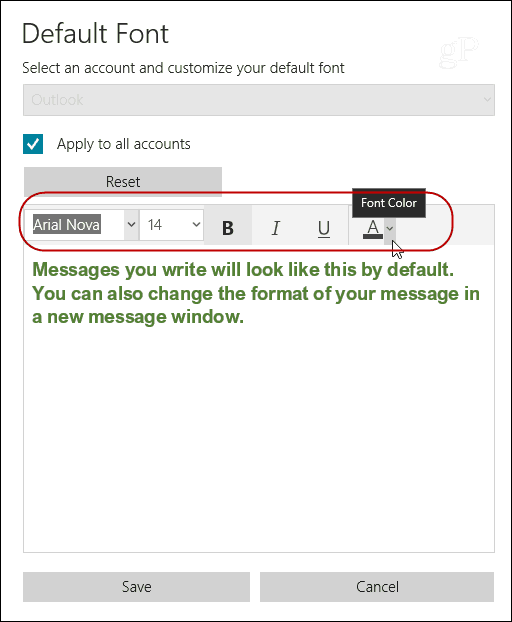
Jeśli masz wiele kont e-mail, możesz ustawić domyślną czcionkę dla określonego konta lub zastosować ją do wszystkich kont. W rzeczywistości możesz ustawić inny domyślny styl czcionki dla każdego konta, jeśli chcesz. Po wybraniu nowej czcionki naciśnij przycisk „Zapisz”.
Teraz warto zauważyć, że aplikacja Mail jest dostarczana z Windows 10 1903 dostaje remont. Nie jest to kompletny przegląd, ale ma kilka fajnych ulepszeń interfejsu i ogólnej wygody użytkownika. Ale nawet po wprowadzeniu tych ulepszeń nadal możesz ustawić inną domyślną aplikację czcionek dla swoich wiadomości, wykonując te same kroki, co pokazano powyżej.
